كيفية الترحيل من Drupal إلى WordPress (في 10 خطوات)
نشرت: 2022-01-09دروبال هو أحد أفضل أنظمة إدارة المحتوى (CMSs) المتاحة. إنه برنامج آمن وقابل للتطوير بدرجة كبيرة. ومع ذلك ، فإن إنشاء مواقع ويب أنيقة وحديثة باستخدام دروبال ليس سهلاً كما ينبغي. إذا كانت هذه هي تجربتك ، فقد يكون الانتقال من Drupal إلى WordPress هو الحل.
يقدم WordPress العديد من الميزات نفسها التي يوفرها Drupal ، ولكنه أسهل بكثير في الاستخدام. علاوة على ذلك ، فإن مجتمع WordPress ضخم ، مما يسهل العثور على المساعدة لأي ميزة أو تغيير تريده على موقع الويب الخاص بك.
سيناقش هذا الدليل أسباب الترحيل من Drupal إلى WordPress. سنناقش ما عليك القيام به قبل أن تنتقل ثم ننتقل إلى عملية الترحيل خطوة بخطوة. أخيرًا ، سنتحدث عما يجب فعله بعد أن تبدأ في استخدام WordPress. هيا بنا إلى العمل!
لماذا يجب أن تفكر في الانتقال من دروبال إلى ووردبريس
هناك عدة أسباب لاستخدام دروبال. إنه برنامج مفتوح المصدر وواحد من أقوى أنظمة إدارة المحتوى في السوق. يمكن توسيع نطاق عمليات تثبيت Drupal بسهولة ، وهناك مجتمع كبير من المستخدمين والمطورين الذين يمكنهم تقديم المساعدة للمستخدمين والمتحمسين الجدد:
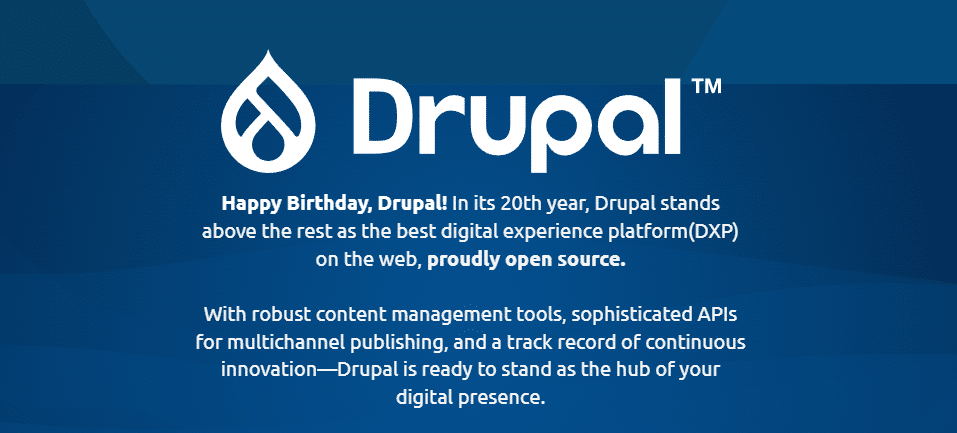
الجانب السلبي لاستخدام دروبال هو أنه ليس CMS صديقًا للمبتدئين. هناك منحنى تعليمي مهم لإتقانه ، ويمكن أن يكون تحديث البرنامج عملية معقدة للغاية. إذا كنت مطورًا متمرسًا ، فيمكنك حل هذه المشكلات.
ومع ذلك ، إذا كنت تعمل على موقع الويب الأول الخاص بك أو مشروع بسيط ، فقد تكون أفضل حالًا باستخدام WordPress:
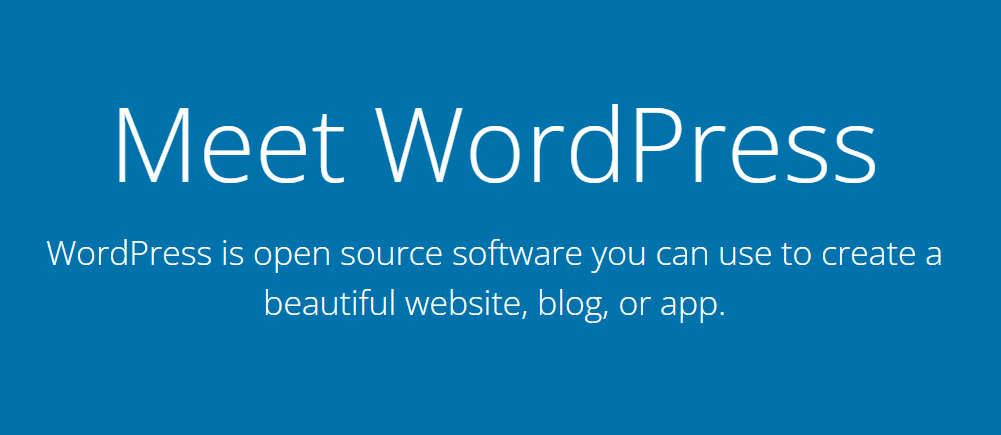
يمكن لـ WordPress القيام بكل شيء يمكن أن يفعله دروبال مع كونه خيارًا أكثر سهولة في الاستخدام. بالإضافة إلى ذلك ، من الأسهل بكثير بدء استخدام WordPress.
علاوة على ذلك ، إذا كان لديك بالفعل موقع ويب Drupal ، فيمكنك ترحيله إلى WordPress في وقت قصير نسبيًا والبدء في جني الفوائد على الفور. ومع ذلك ، قبل أن تبدأ ، هناك بعض الأشياء التي تحتاج إلى معرفتها.
أشياء يجب مراعاتها قبل الترحيل من Drupal إلى WordPress
يتطلب ترحيل موقع ويب من نظام CMS إلى آخر بعض التحضير. قبل الانتقال من Drupal إلى WordPress ، تحتاج إلى البحث عن مضيف ويب أو إعداد موقع ويب جديد. سيتعين عليك أيضًا عمل نسخة احتياطية من ملفاتك الحالية.
قم بإعداد موقع ويب جديد أو ابحث عن مضيف ويب جديد
يمكّنك العديد من مضيفي الويب من الاختيار بين Drupal و WordPress (من بين العديد من الخيارات الأخرى) عند إعداد موقع ويب جديد. قد يستضيف مزودك أيضًا مواقع ويب متعددة من خلال نظامه الأساسي.
إذا كانت لديك خطة استضافة تدعم مواقع ويب متعددة ، فيمكنك إعداد واحدة جديدة لـ WordPress. سيمكنك القيام بذلك من ترحيل موقع Drupal الخاص بك دون الاشتراك في مزود استضافة جديد أو تغيير الخطط.
يعمل هذا النهج بشكل جيد إذا كنت راضيًا عن مزود الاستضافة الحالي. يؤدي الانتقال إلى WordPress إلى فتح عالم كامل من الاحتمالات وخدمات الاستضافة المخصصة.
يركز العديد من مقدمي الخدمة بشكل كامل على مواقع WordPress الإلكترونية ويقدمون ميزات لجعل الحياة أسهل للمستخدمين مثلك - Kinsta هو واحد منهم:
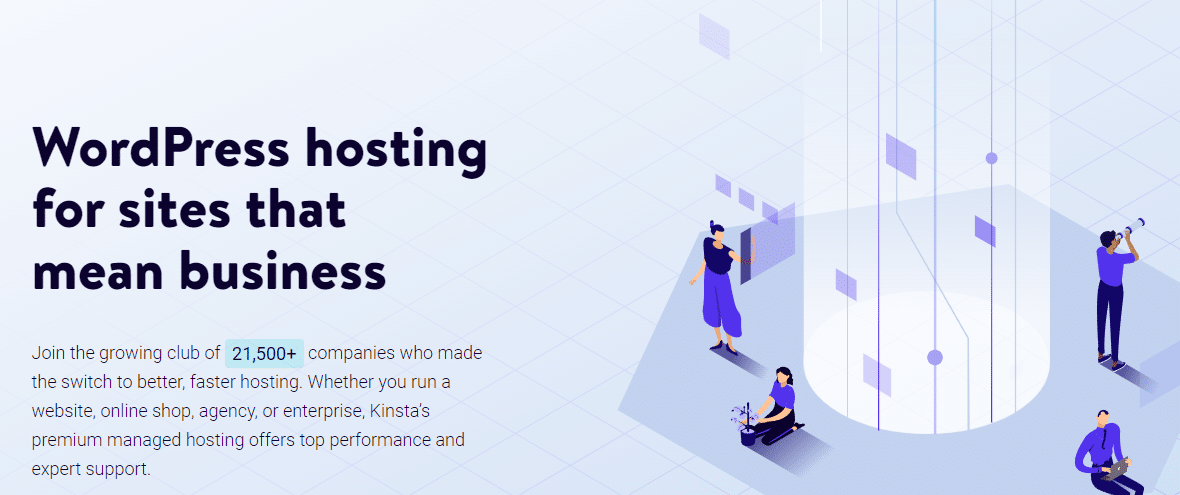
تستغرق استضافة WordPress المُدارة الكثير من أعمال الصيانة. تتضمن بعض المهام التي لا داعي للقلق بشأنها إذا كنت تستخدم Kinsta:
- النسخ الاحتياطي لموقع الويب الخاص بك
- الحصول على شهادة SSL وتركيبها
- تكامل موقع الويب الخاص بك مع شبكة توصيل المحتوى (CDN)
- البحث عن البرامج الضارة وإزالتها من موقع الويب الخاص بك
نحن نعتني بكل هذه المهام بغض النظر عن خطة Kinsta التي تختارها (جميعها مساوية للدورة التدريبية مع الاستضافة المُدارة). يمكنك أيضًا الوصول إلى وظائف مثل مواقع التدريج والتكامل مع DevKinsta (أداة تطوير WordPress المحلية الخاصة بنا).
إذا كانت خطة الاستضافة الحالية الخاصة بك تتيح لك فقط الحصول على موقع ويب واحد متزامن ، فلا يمكنك استبداله بتثبيت WordPress دون فقدان بيانات Drupal الخاصة بك. تحتاج إما إلى ترقية خطتك أو التسجيل للحصول على مضيف ويب جديد في هذا السيناريو.
قبل الاشتراك في أي خدمة استضافة ويب ، نوصي بالبحث. هناك الكثير من بدائل Kinsta الرائعة التي يمكن أن تناسب احتياجاتك إذا كنت تعمل بميزانية محدودة أو تتطلع إلى استضافة موقع ويب شخصي.
قم بعمل نسخة احتياطية من بيانات دروبال الخاصة بك
عندما تكون على وشك إجراء تغييرات مهمة على موقع الويب الخاص بك ، فإننا نوصي بعمل نسخة احتياطية من كل شيء أولاً. لا تتضمن عملية ترحيل دروبال حذف أي ملفات من موقع الويب الخاص بك. ومع ذلك ، لا يضر أبدًا باتباع أفضل الممارسات إذا حدث خطأ ما.
النسخ الاحتياطي لمواقع دروبال عملية معقدة نسبيًا. لا يتضمن نظام إدارة المحتوى أي أدوات نسخ احتياطي مضمنة ، لذلك عليك القيام بكل شيء يدويًا.
يتضمن النسخ الاحتياطي لموقع ويب دروبال عمل نسخ من عنصرين:
- قاعدة بيانات موقعك
- دليل الجذر دروبال
يوصي دروبال رسميًا باستخدام الوحدات النمطية لنسخ قاعدة البيانات احتياطيًا. اثنان من الخيارات الموصى بها من قبل المطور هما النسخ الاحتياطي والترحيل وقاعدة البيانات الاحتياطية.
بمجرد اختيار نموذج النسخ الاحتياطي لقاعدة البيانات ، ستحتاج أيضًا إلى نسخ دليل جذر دروبال بالكامل. أفضل طريقة للقيام بذلك هي الاتصال بموقعك على الويب عبر بروتوكول نقل الملفات الآمن (SFTP) وتنزيل نسخة من المجلد الجذر على جهاز الكمبيوتر الخاص بك.
نوصي بحفظ ملفات النسخ الاحتياطي لقاعدة البيانات والدليل الجذر في نفس المجلد أو ضغطهما معًا. بهذه الطريقة ، سيكون لديك نسخة كاملة من موقع الويب يمكنك استخدامها لاستعادة موقع Drupal الخاص بك في حالة حدوث أي شيء.
كيفية الترحيل من Drupal إلى WordPress (10 خطوات)
قبل أن نبدأ العمل ، يجب أن يكون لديك مضيف ويب جاهز لإعداد موقع ويب جديد. سنبدأ من الصفر عند تثبيت WordPress ونقل محتوى Drupal الخاص بك إلى موقع الويب الجديد.
الخطوة الأولى: تثبيت WordPress
هناك عدة طرق لتثبيت WordPress ، اعتمادًا على مضيف الويب الخاص بك. إذا كنت تستخدم Kinsta ، فستحصل على خيار تثبيت WordPress تلقائيًا عند إعداد موقع ويب جديد:
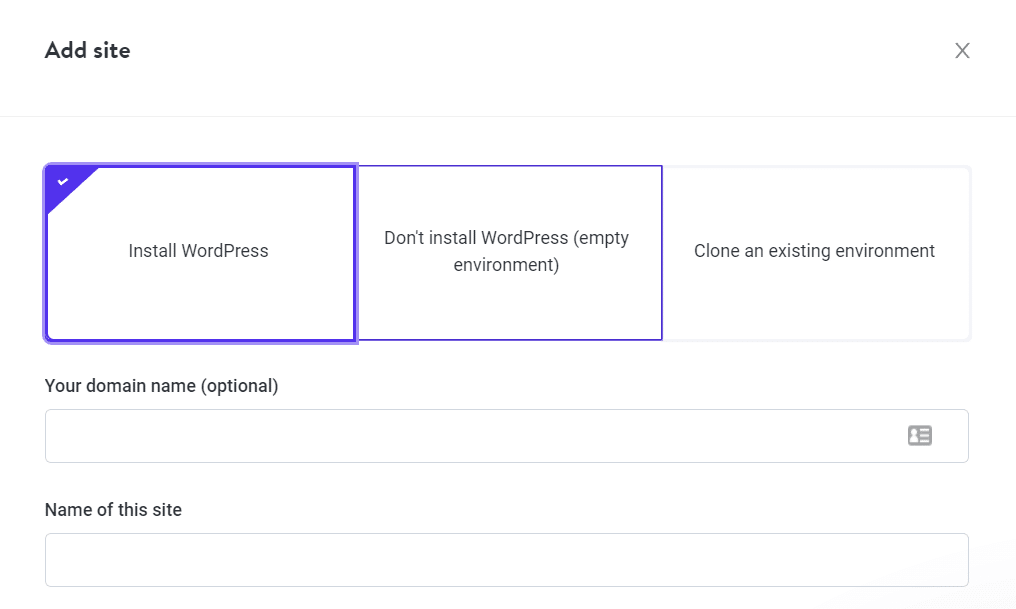
عادةً ما يأتي مضيفو الويب الآخرون مع بعض أدوات تثبيت البرامج ، مثل Softaculous. يمكنك استخدامه لمساعدتك في إعداد أنظمة إدارة المحتوى الشائعة ، مثل WordPress ، ببضع نقرات فقط.
إذا كنت من الأشخاص الذين يستخدمون DIY ، فيمكنك أيضًا تثبيت WordPress يدويًا. للقيام بذلك ، قم بتنزيل ملفات تثبيت CMS من WordPress.org. ستحتاج إلى تحميل هذه الملفات إلى مضيف الويب الخاص بك وتشغيل مثبت WordPress. سوف يرشدك خلال بقية العملية.
بمجرد أن يصبح تثبيت WordPress جاهزًا ، ستتمكن من الوصول إلى لوحة القيادة. ستقضي معظم وقتك في استخدام WordPress هنا ، لذا من الحكمة التعرف عليه:
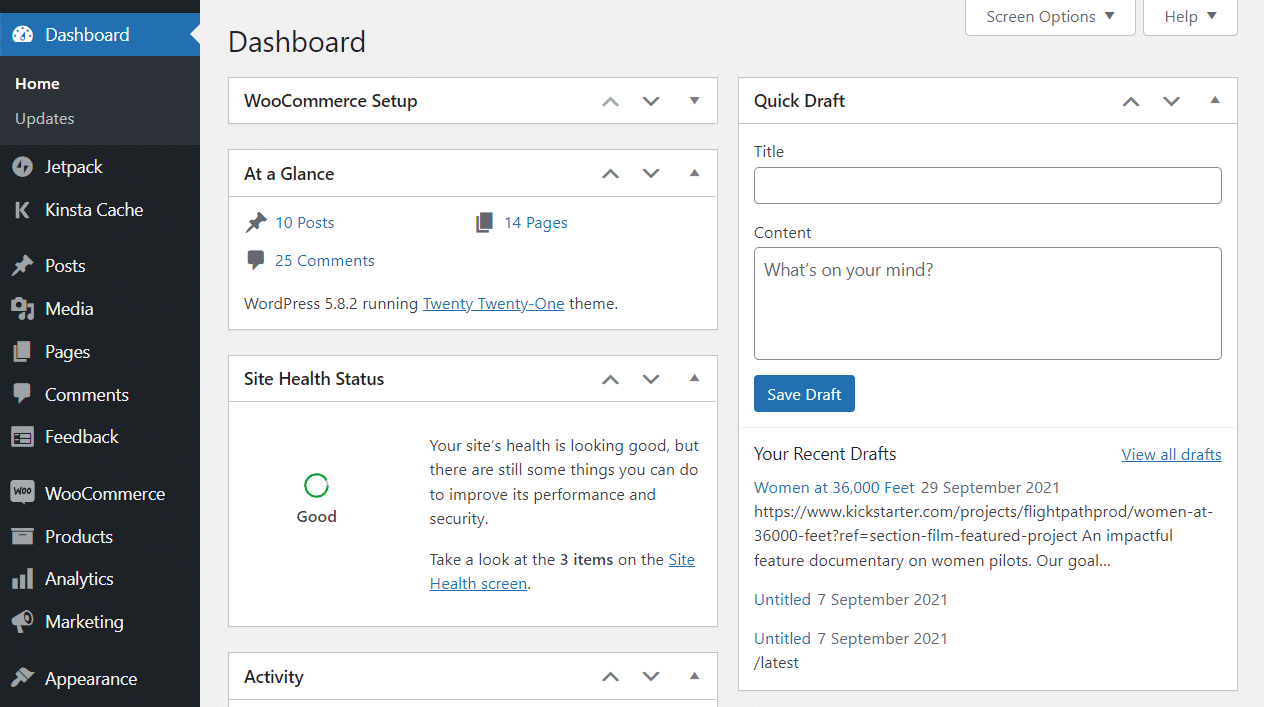
سنستخدم مكون WordPress الإضافي لترحيل موقع الويب الخاص بك من Drupal لأنه أسهل طريقة. ومع ذلك ، قبل أن نصل إلى ذلك ، نحتاج إلى اختيار هيكل رابط ثابت لموقع الويب الخاص بك.
الخطوة 2: اختر بنية الرابط الثابت في WordPress
يمنحك Drupal قدرًا كبيرًا من التحكم في كيفية ظهور عناوين URL لموقع الويب الخاص بك. لنفترض ، على سبيل المثال ، أن لديك منشور دروبال بعنوان URL التالي:
yourwebsite.com/blog/name-of-the-post
هذه بنية عنوان URL نظيفة المظهر ومثالية لأي موقع ويب. بشكل افتراضي ، يستخدم WordPress عنوان URL مختلفًا أو بنية رابط ثابت تبدو كالتالي:
yourwebsite.com/؟=123
بعد الانتقال إلى WordPress ، سيفقد المحتوى الذي تحضره بنية عنوان URL التي أعددتها في Drupal. هذا يعني أن صفحاتك ومنشوراتك ستحتوي على عناوين URL تشبه المثال السابق.
يجعل WordPress من السهل تغيير بنية الرابط الثابت لموقعك ، وكلما فعلت ذلك مبكرًا ، كان ذلك أفضل. إذا قمت بتغيير بنية الرابط الثابت قبل ترحيل المحتوى ، يمكنك بسهولة استبدال الروابط الداخلية بعد ذلك ، والتي سنغطيها في خطوة أخرى.
في الوقت الحالي ، انتقل إلى الإعدادات> الروابط الثابتة وحدد بنية عنوان URL جديدة. المفضل لدينا هو خيار اسم المنشور:
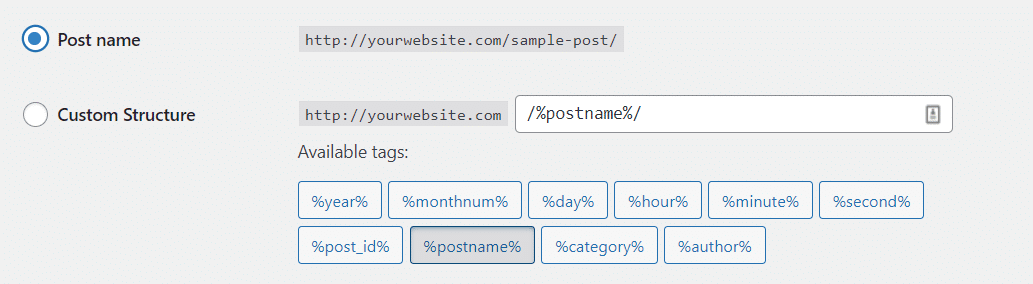
تمكّنك بنية عنوان URL لاسم المنشور من تعيين روابط ثابتة مخصصة لكل صفحة ومنشور تنشره. بدلاً من ذلك ، يمكنك إعداد بنية عنوان URL مخصصة ، ولكن خيار اسم المنشور سيكون كافياً في معظم الحالات.
الخطوة 3: قم بإعداد البرنامج المساعد FG Drupal على WordPress
تقليديًا ، يتطلب ترحيل موقع ويب من نظام أساسي آخر إلى WordPress الكثير من عمليات التصدير والاستيراد اليدوية للملفات. ومع ذلك ، نظرًا لأن Drupal هو نظام CMS شائع ، يمكن أن تساعد المكونات الإضافية المخصصة في تسهيل عملية الترحيل.
FG Drupal to WordPress هو أحد هذه المكونات الإضافية ، وهو الأداة المفضلة لدينا لهذا المنصب. سيساعدك على ربط WordPress بـ Drupal وترحيل كل محتوى موقعك ، بما في ذلك المنشورات والصفحات والفئات والعلامات والصور والبيانات الوصفية:
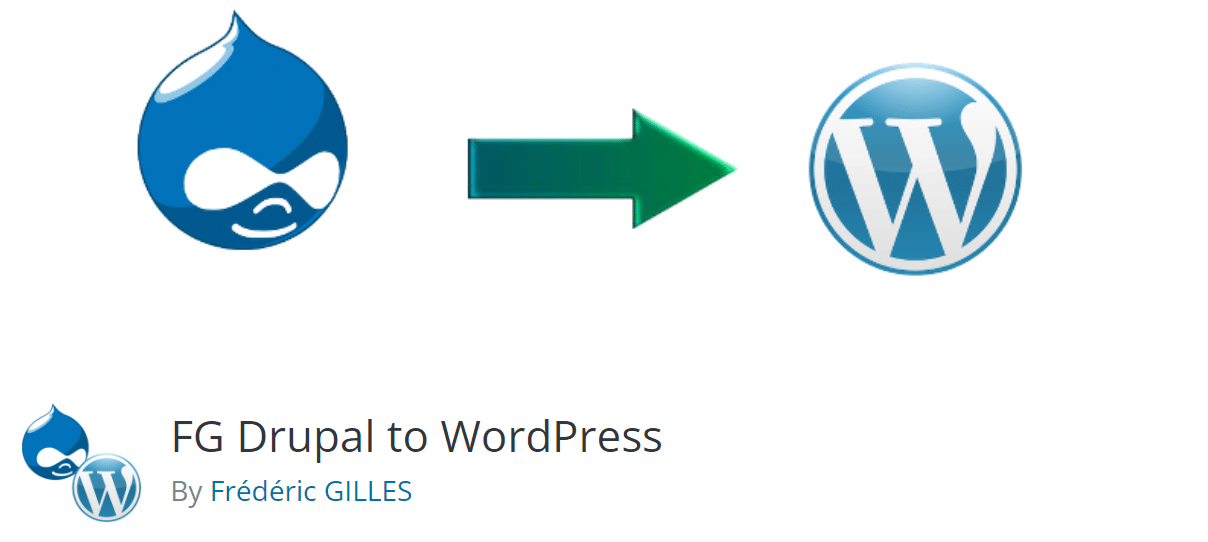
من المهم ملاحظة أن FG Drupal to WordPress هو مكون إضافي مجاني يقدم إصدارًا متميزًا. يمكن للبرمجيات الحرة أن تفعل كل ما ذكرناه في الفقرة الأخيرة. علاوة على ذلك ، إذا كنت تدفع مقابل ترخيص مميز ، فيمكن أن يساعدك المكون الإضافي في ترحيل التعليقات وحسابات المستخدمين (بما في ذلك المؤلفين والمسؤولين) والحقول المخصصة وقوائم التنقل.
في تجربتنا ، فإن الإصدار المجاني من البرنامج المساعد يفعل كل ما يحتاجه معظم المستخدمين. التحذير الوحيد هو لمواقع الويب التي تحتاج إلى استيراد المستخدمين.
على سبيل المثال ، تخيل أنك تدير متجرًا على الإنترنت في Drupal ، وتريد ترحيل قاعدة عملائك إلى WordPress. في هذا السيناريو ، يمكن أن يوفر لك الإصدار المتميز من FG Drupal إلى WordPress الكثير من الوقت.
بمجرد تحديد إصدار المكون الإضافي المراد استخدامه ، فقد حان الوقت لتثبيته. سنستخدم الإصدار المجاني ، لذا للمتابعة ، انتقل إلى المكونات الإضافية > إضافة جديد وابحث عن المكون الإضافي باستخدام شريط البحث داخل الصفحة:
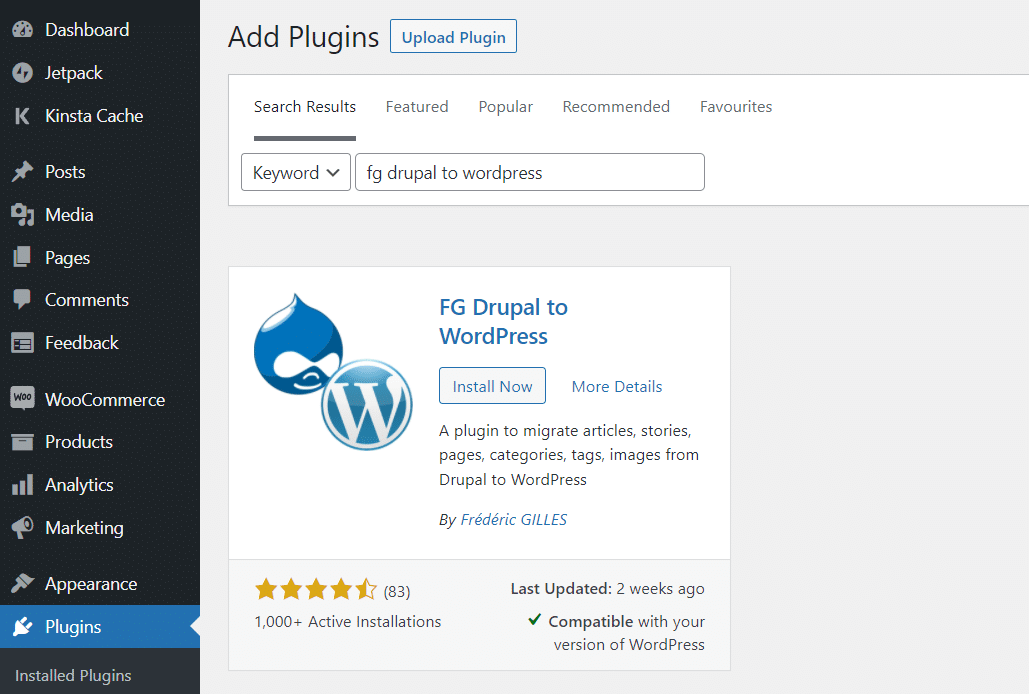
انقر فوق التثبيت الآن وامنح WordPress بعض الوقت لتثبيت المكون الإضافي. عندما يكون جاهزًا ، سترى خيارًا لتنشيطه. حدد هذا الزر ودعنا الآن نعمل على استيراد محتوى Drupal الخاص بك إلى WordPress.
الخطوة 4: حدد إعدادات محتوى WordPress الخاصة بك
لبدء عملية الترحيل ، انتقل إلى أدوات> استيراد في WordPress. بعد ذلك ، انقر فوق "تشغيل المستورد" ضمن دروبال:
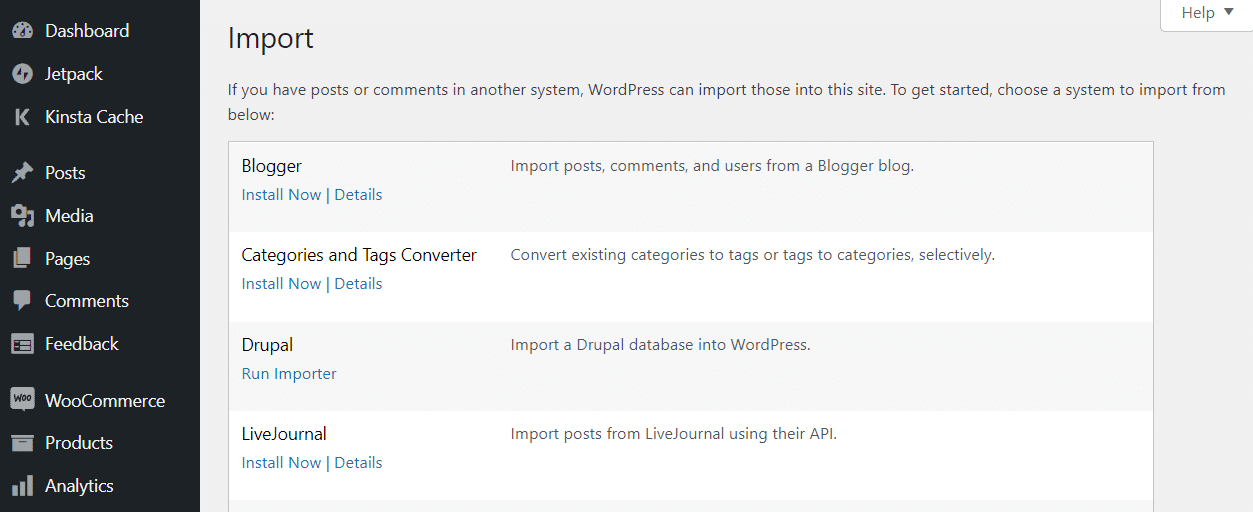
تتضمن صفحة المستورد نطاقًا واسعًا من الإعدادات التي تحتاج إلى تكوينها قبل بدء عملية الترحيل. لنبدأ بتحديد ما إذا كان يجب على المستورد إزالة كل محتوى WordPress الحالي:
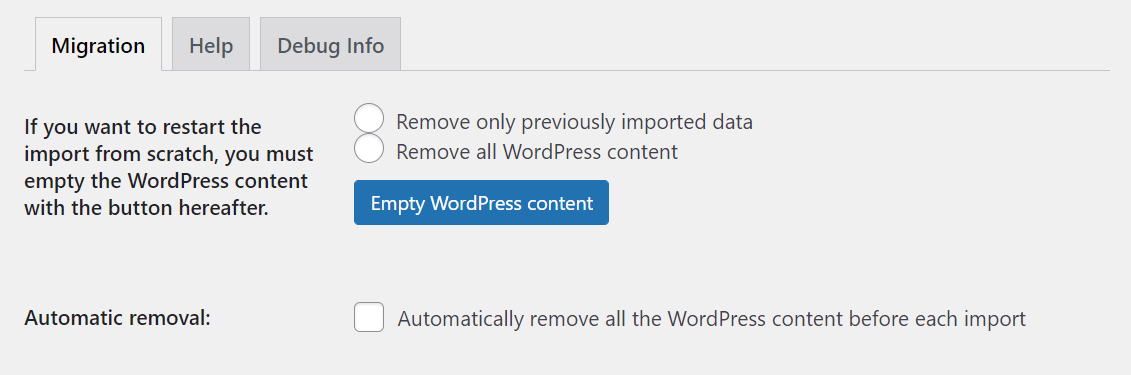
نظرًا لأنك تستخدم موقعًا جديدًا ، فلن تحتاج إلى مسح محتواه قبل بدء الترحيل. ومع ذلك ، يمكنك تحديد خيار إزالة كل محتوى WordPress إذا قمت بإضافة أي صفحات اختبار أو منشورات إلى موقع الويب الخاص بك.
الخطوة 5: أدخل بيانات اعتماد FTP
بعد ذلك ، سيطلب WordPress عنوان URL لموقع Drupal الخاص بك. ستحتاج أيضًا إلى اختيار كيفية تنزيل البرنامج المساعد لملفات الوسائط من موقع Drupal الخاص بك. يستخدم الخيار الافتراضي تنزيلات HTTP بسيطة.
ومع ذلك ، نوصي باستخدام خيار FTP إذا كنت تتعامل مع موقع ويب كبير به مكتبة واسعة من المحتوى:
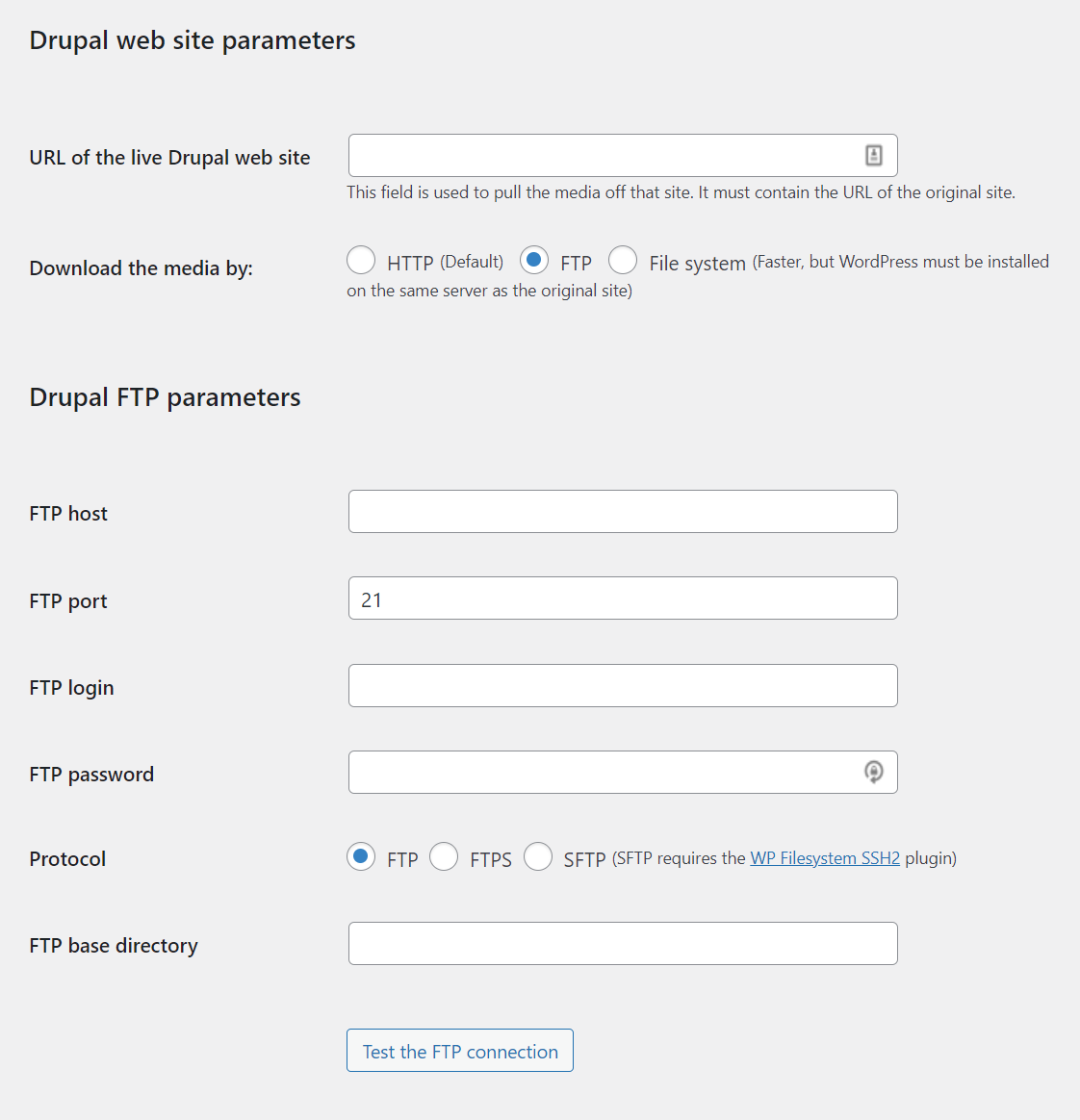
ستحتاج إلى إدخال بيانات اعتماد FTP التي تستخدمها للوصول إلى موقع ويب Drupal الخاص بك. إذا لم تكن متأكدًا من بيانات الاعتماد هذه ، فيجب أن تكون قادرًا على الوصول إليها من خلال لوحة تحكم استضافة الويب. ومع ذلك ، تأكد من أنك تستخدم بيانات اعتماد موقع Drupal الخاص بك وليس تلك الخاصة بـ WordPress.
بعد إدخال بيانات الاعتماد ، يمكنك النقر فوق الزر الذي يشير إلى اختبار اتصال FTP . إذا عملت بيانات الاعتماد ، فسترى رسالة نجاح. إذا ظهرت لك رسالة خطأ بدلاً من ذلك ، فقد تكون هناك مشكلة في بيانات الاعتماد أو البروتوكول المحدد.
الخطوة 6: أدخل معلمات قاعدة بيانات دروبال
بعد ذلك ، سيطلب منك البرنامج المساعد إدخال معلمات قاعدة بيانات دروبال. ستحتاج إلى تحديد نوع قاعدة البيانات التي يستخدمها موقع Drupal الخاص بك (MySQL أو SQLite أو PostgreSQL) واسم المضيف والمنفذ والاسم وتفاصيل المستخدم الخاصة بك:
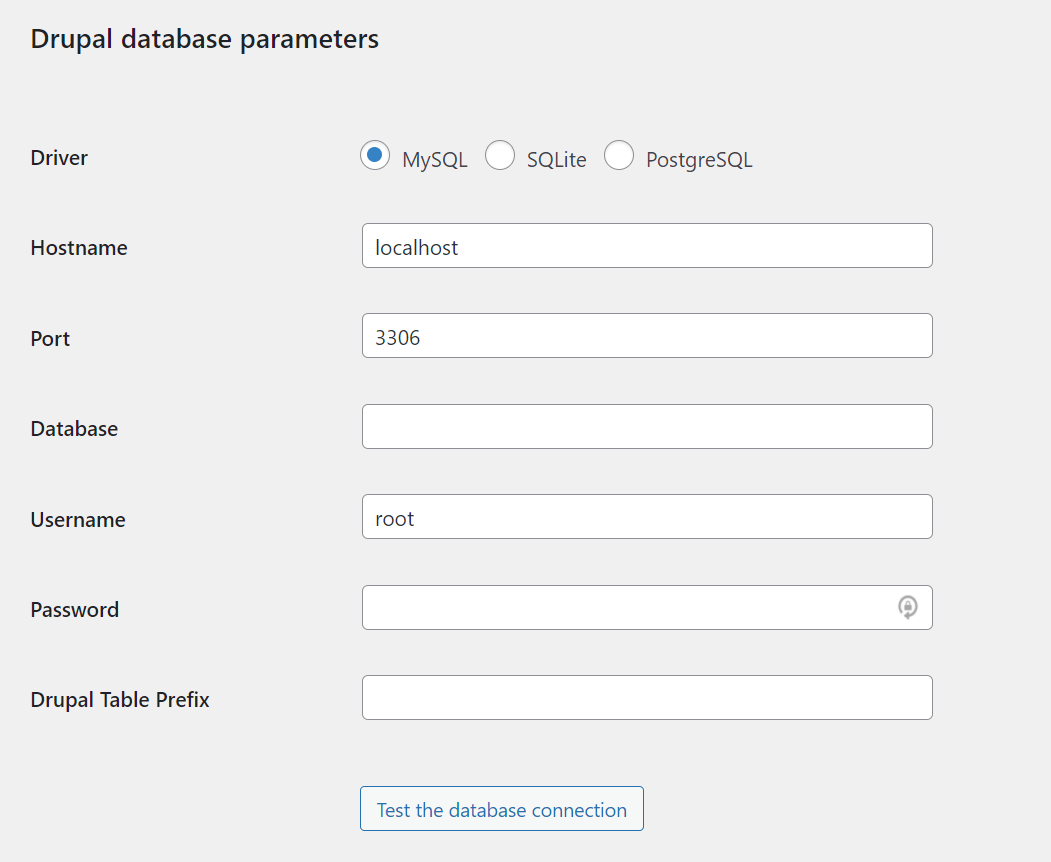
لا تقلق إذا لم تتذكر هذه التفاصيل. يمكنك العثور على هذه المعلومات عن طريق فتح ملف settings.php الخاص بموقع Drupal والتنقيب داخله. ستحتاج إلى الاتصال بموقع Drupal الخاص بك باستخدام FTP أو مدير ملفات مضيف الويب الخاص بك للعثور على هذا الملف.
بمجرد دخولك ، انتقل إلى drupal / sites / default / settings.php واستخدم محرر نصوص لفتح الملف. احرص على عدم تغيير settings.php ، لأن أي تعديلات قد تؤدي إلى تعطيل موقع الويب الخاص بك. ما عليك سوى تحديد ونسخ المعلومات التي يرسلها FG Drupal إلى طلبات WordPress.
أدخل معلمات قاعدة البيانات وانقر على اختبار اتصال قاعدة البيانات للتأكد من الإعدادات الصحيحة. سيعرض لك المكون الإضافي رسالة نجاح إذا كان كل شيء على ما يرام.
الخطوة 7: اضبط إعدادات المنشور واستيراد الصفحة
الإعدادات الأخيرة التي تحتاجها لتكوين تحكم في كيفية استيراد المكون الإضافي للمنشورات والصفحات من دروبال. أولاً ، يمكنك اختيار ما إذا كان المكون الإضافي سيضيف ملخصات المنشورات والصفحة إلى محتواها في WordPress أو يستوردها كمقتطفات.
هل سئمت من دعم استضافة WordPress من المستوى 1 دون إجابات؟ جرب فريق الدعم العالمي! تحقق من خططنا
نوصي بالخيار الأخير لأنه سيوفر عليك من إضافة مقتطفات يدويًا في WordPress:
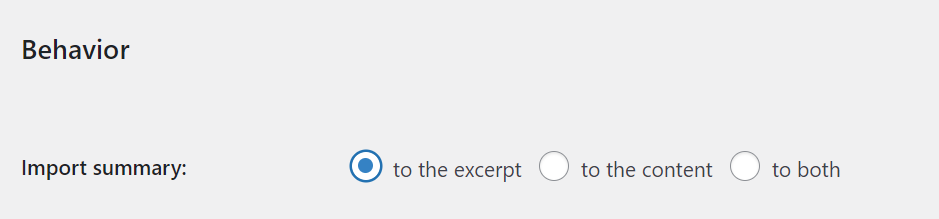
بعد ذلك ، عليك إخبار WordPress بالمكان الذي يجب أن يخزن فيه ملفات الوسائط التي يستوردها. نوصي بتحديد الخيارات الافتراضية ، والتي ستستخدم أدلة وسائط WordPress القياسية لتخزين الملفات المستوردة.
يمكنك أيضًا اختيار الصورة التي يجب أن يستخدمها WordPress كعنصر مميز لمنشوراتك وصفحاتك. سيحدد خيار حقل الصورة ملف الصورة الذي تستخدمه في دروبال. يمكنك رؤيته هنا أسفل محرر دروبال وحقل العلامات :
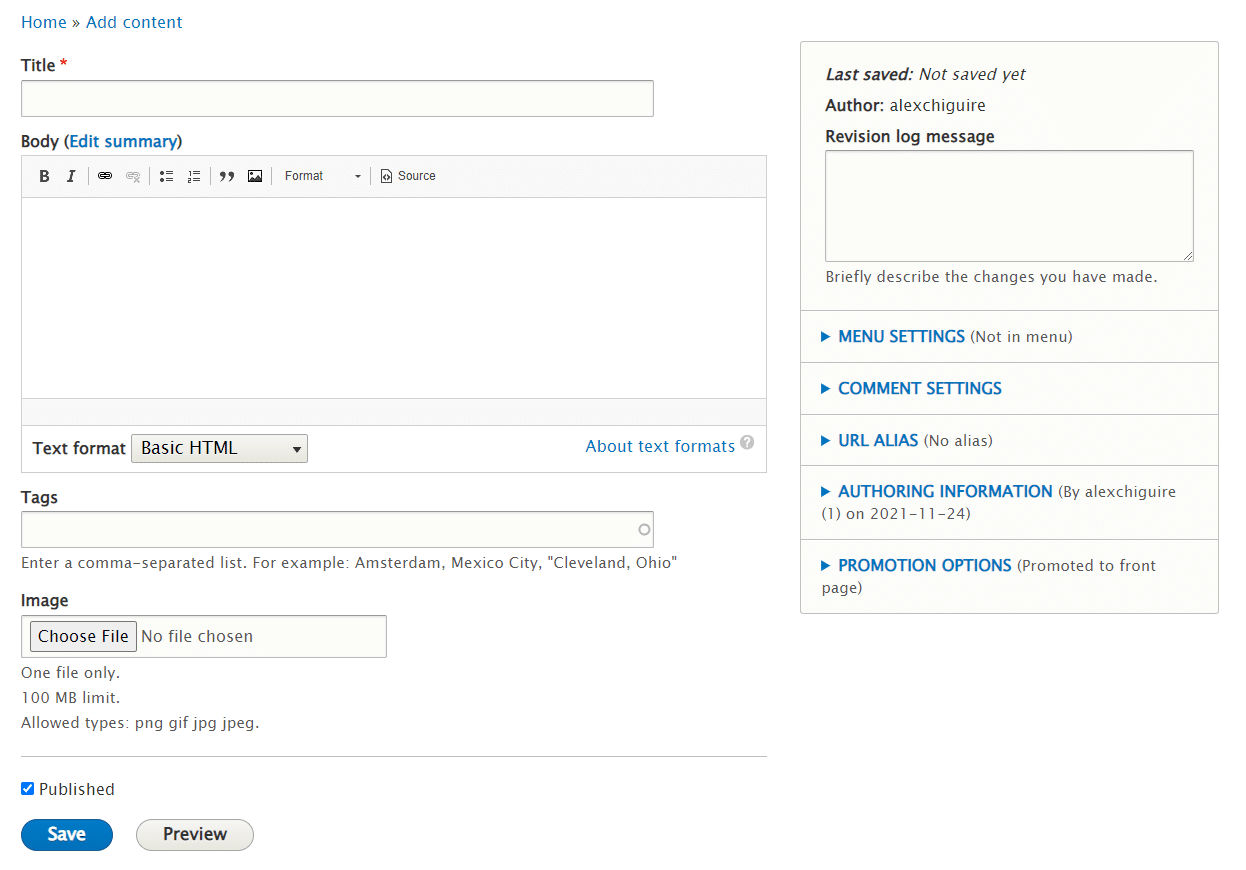
تمكّنك بقية إعدادات المكون الإضافي من إيقاف البرنامج عن إنشاء صور مصغرة أو إضافة الصورة المميزة إلى نص المحتوى الذي قمت باستيراده. نوصي بإبقاء كل هذه الخيارات الإضافية معطلة.
إليك ما يجب أن تبدو عليه إعدادات الوسائط الآن:
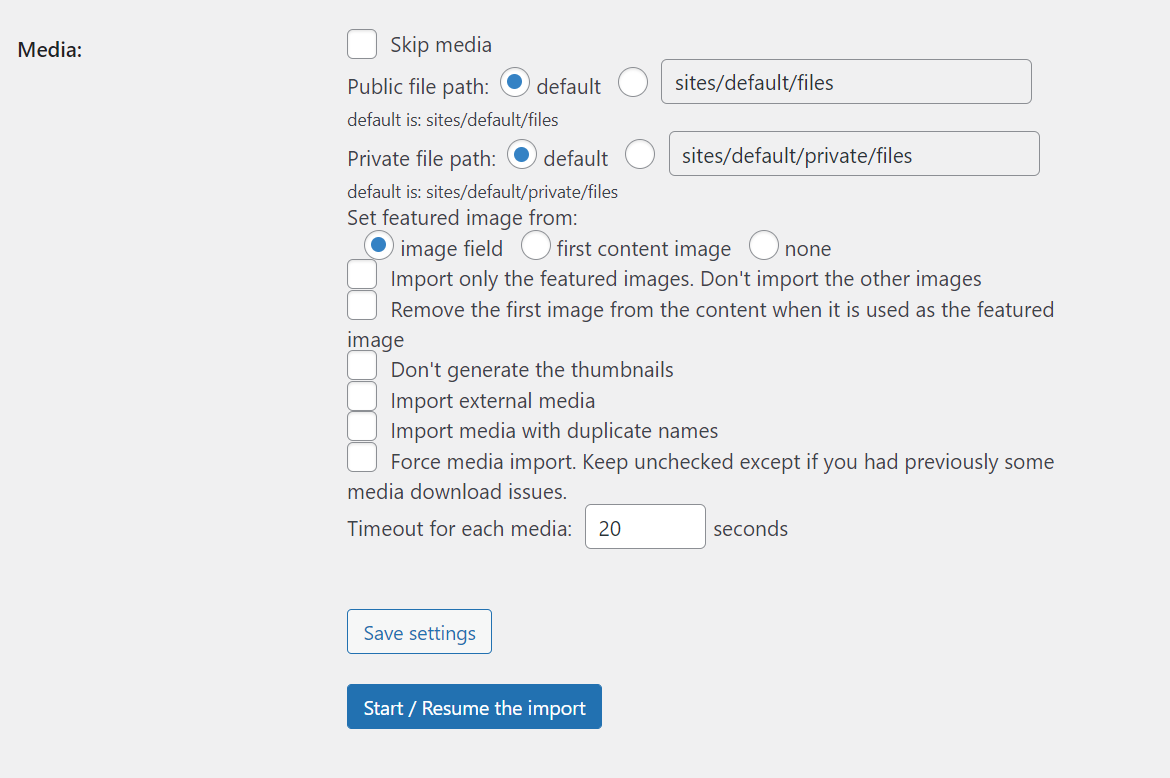
بشكل افتراضي ، سيقوم FG Drupal إلى WordPress بإلغاء عملية استيراد ملف وسائط إذا استغرق تحميله أكثر من 20 ثانية. يمكن أن يساعد هذا الإعداد في منع توقف الترحيل إذا لم تحصل على استجابة من خادم موقع Drupal الخاص بك. ومع ذلك ، لا ينبغي أن تكون مشكلة إذا كنت تستخدم مضيف ويب لائقًا.
الخطوة 8: قم بنقل موقعك من Drupal إلى WordPress
الآن بعد أن أصبحت جاهزًا ، انقر فوق بدء / استئناف الاستيراد واتبع عملية الترحيل من خلال شريط التقدم وحقل التسجيل أدناه:
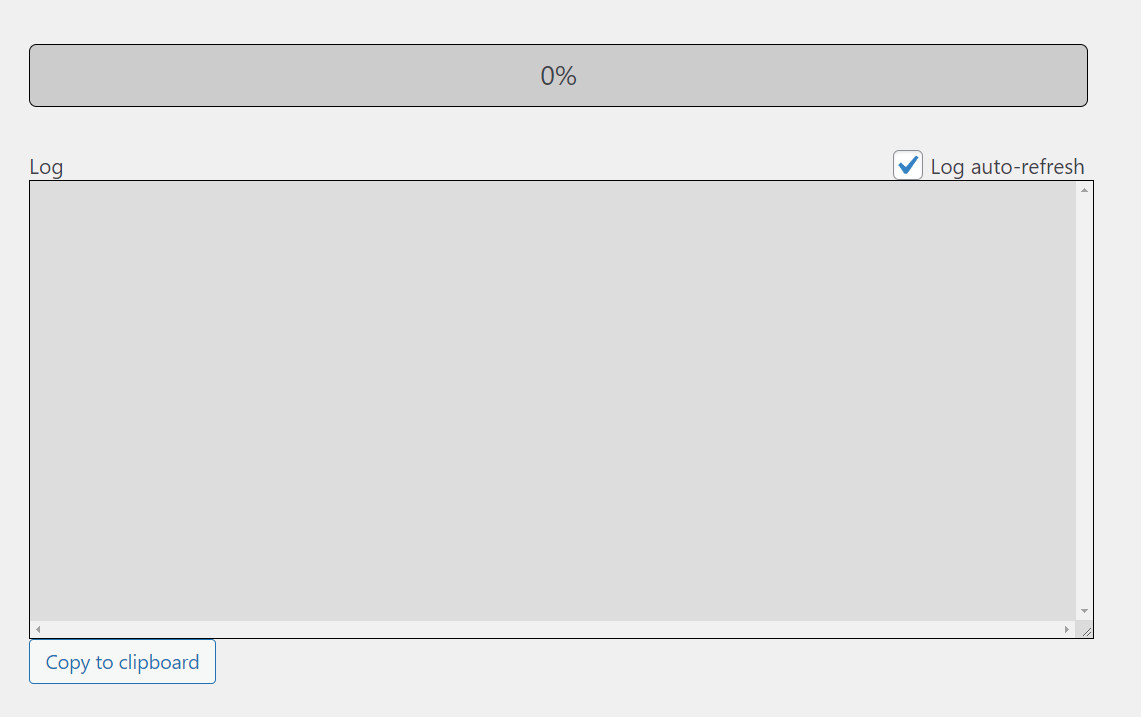
بمجرد اكتمال الترحيل ، سترى رسالة نجاح نهائية. قبل أن تغادر هذه الصفحة ، قم بالتمرير لأسفل إلى قسم ما بعد الترحيل وانقر على الزر الذي يشير إلى تعديل الروابط الداخلية :
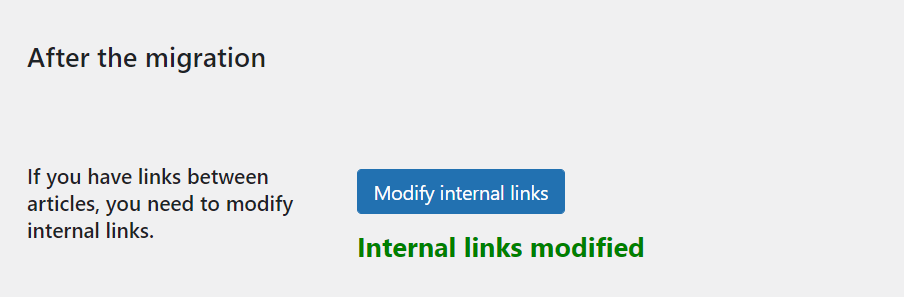
ستعمل هذه الميزة على تحديث الروابط الداخلية داخل موقع الويب الخاص بك لتعكس بنية الرابط الثابت الجديد لـ WordPress. بعد استخدامه ، نوصي بمراجعة بعض صفحاتك ومنشوراتك للتأكد من أن الروابط الداخلية تعمل بشكل صحيح.
من الضروري ألا تقوم بهذه العملية إلا بعد تعيين بنية الرابط الثابت لموقع الويب الخاص بك على WordPress ، وهو ما فعلناه خلال الخطوة السابقة. إذا قمت بتعديل بنية الرابط الثابت بعد ذلك ، فقد لا تعمل عناوين URL الداخلية الخاصة بك.
الخطوة 9: وجه مجالك نحو WordPress
الآن ، كل محتوى Drupal الخاص بك موجود في WordPress. لديك موقع ويب يعمل بشكل كامل ، والشيء الوحيد المفقود هو تحديث معلومات المجال الخاص بك. في الوقت الحالي ، إذا حاول الزوار الوصول إلى المجال الخاص بك ، فسوف ينتقلون إلى موقع Drupal الخاص بك.
بدلاً من تسجيل مجال جديد ، فأنت تريد توجيه المجال الحالي نحو WordPress. يمكن أن تختلف هذه العملية اعتمادًا على ما إذا كنت تستخدم مسجل المجال أو قمت بإعداد المجال من خلال موفر الاستضافة الخاص بك.
إذا كنت تستخدم مسجل المجال ، فستحتاج إلى الوصول إلى حسابك من هذا النظام الأساسي وتحديث إعدادات DNS الخاصة بالملكية. تخبر هذه المعلومات المجال حيث يجب أن توجه الزوار. إذا لم تكن متأكدًا من كيفية تغيير هذه الإعدادات ، يمكنك التحقق من وثائق مسجل المجال.
بدلاً من ذلك ، إذا كنت من مستخدمي Kinsta ، فيمكنك استخدام MyKinsta لتوجيه المجال نحو موقع الويب الخاص بك. ستحتاج إلى التحقق من المجال أثناء العملية ، لكن Kinsta ستتكفل بالباقي.
الخطوة 10: اختر سمة لموقع WordPress الخاص بك
على الرغم من أن كل محتوى Drupal الخاص بك موجود الآن في WordPress ، فمن المحتمل أن يكون موقع الويب الخاص بك مختلفًا كثيرًا عما كان عليه من قبل. هذا لأنك على الأرجح تستخدم أحد سمات WordPress الافتراضية. إنها ليست خيارات سيئة ، لكن من المفترض أن يتم تخصيصها أو استبدالها بقوالب أخرى.
أحد المزايا العديدة لاستخدام WordPress هو أن لديك عددًا هائلاً من الخيارات للقوالب. هناك الآلاف من السمات المجانية والمتميزة للاختيار من بينها.
إذا كنت جديدًا على WordPress ، فننصحك ببدء البحث في مستودع قوالب WordPress.org:
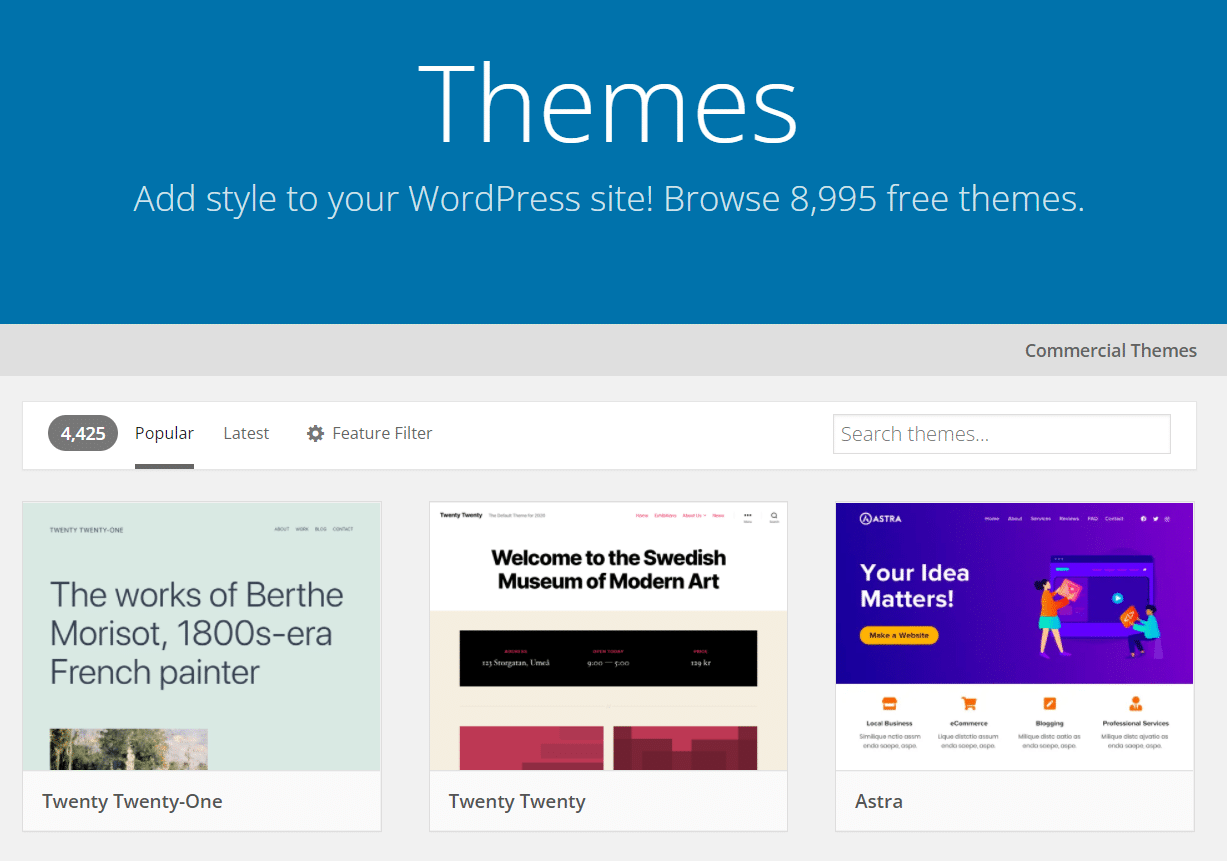
إذا كان لديك حق الوصول إلى موقع ويب مرحلي ، فيمكنك اختبار سمات جديدة قبل إجراء أي تغييرات دائمة. بهذه الطريقة ، ستتمكن من تجربة عشرات السمات دون التأثير على تجربة المستخدم على موقع الويب الخاص بك.
بعد اختيار سمة ، يمكنك البدء في تخصيص نمط صفحاتك ومنشوراتك باستخدام Block Editor. تتقدم تجربة Block Editor بأميال على ما يقدمه Drupal بالميزات وسهولة الاستخدام. لذلك ، من المحتمل أن يصبح أحد الجوانب المفضلة لديك في استخدام WordPress. يمكنك حتى تخصيص سمة WordPress الخاصة بك نفسها.
إذا ثبت صعوبة اختيار قالب ، فيمكننا توجيهك نحو سمات WordPress المفضلة لدينا. تتضمن هذه القائمة خيارات لأنواع مختلفة من مواقع الويب ، لذا من الجيد أن تجد شيئًا يعجبك (بالإضافة إلى أنها جميعًا تستجيب).
تجدر الإشارة أيضًا إلى أنك لست بحاجة إلى اختيار موضوع يشبه تمامًا موقع Drupal السابق الخاص بك. يمنحك الترحيل من Drupal إلى WordPress فرصة مثالية لإعادة تصميم موقعك ومنحه التحديث الذي يستحقه.
ماذا تفعل بعد الهجرة من دروبال إلى ووردبريس
بمجرد الانتهاء من الترحيل من Drupal إلى WordPress ، قد تتساءل عما يجب أن تفعله بموقعك السابق على الويب. الآن وبعد أن أصبح كل محتوياته على موقع مختلف ، يمكنك المضي قدمًا وحذف تثبيت دروبال.
إذا كنت تستخدم مضيف ويب واحدًا لكلا الموقعين ، فلن تحتاج إلى التسرع في حذف موقع دروبال. ومع ذلك ، إذا كنت تدفع مقابل خطتي استضافة ، فلا يوجد سبب لمواصلة إنفاق هذه الأموال.
يمكنك الاحتفاظ بموقع Drupal الإلكتروني مؤقتًا إذا فاتك أي شيء أثناء الترحيل. بمجرد التأكد من إكمال العملية بشكل صحيح ، امض قدمًا واحذف الموقع. في أسوأ السيناريوهات ، يكون لديك نسخة احتياطية من هذا الموقع قبل الترحيل مباشرة.
بالنسبة إلى WordPress ، لديك الكثير من الميزات والأدوات الجديدة لتلعب بها. بالنسبة للمبتدئين ، نوصيك بمراجعة مكتبة المكونات الإضافية WordPress.org. يحتوي على الآلاف من المكونات الإضافية المجانية ، يمكن للعديد منها إضافة ميزات لم تكن تعلم أن موقع الويب الخاص بك يمكن أن يقدمها:
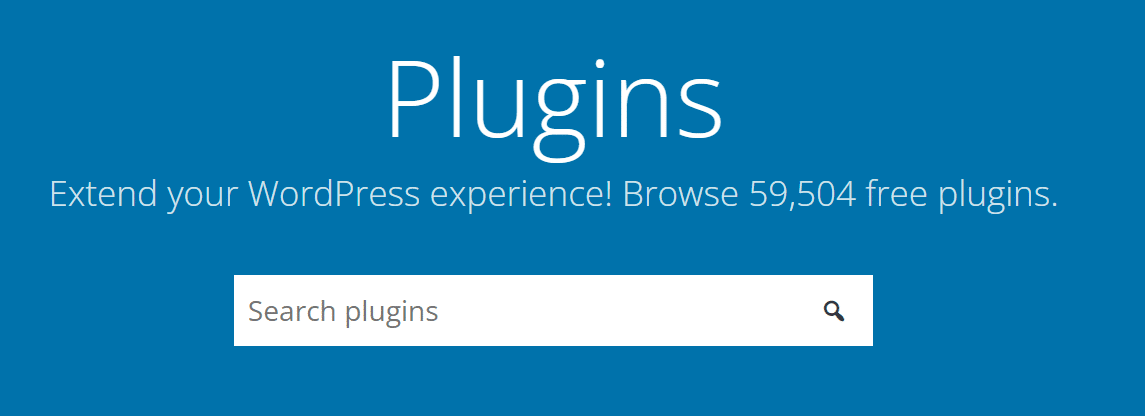
يمكن أن يكون العثور على المكونات الإضافية الصحيحة أمرًا صعبًا مثل اختيار المظهر المثالي عندما تكون جديدًا في WordPress. لهذا السبب قمنا بتجميع قائمة منتقاة بعناية من أفضل ملحقات WordPress لتجربتها.
للتغريد
ملخص
دروبال هو نظام إدارة محتوى رائع إذا كنت تقدر الأمان وقابلية التوسع. ومع ذلك ، فإنه يتضاءل مقارنة بـ WordPress فيما يتعلق بخيارات التخصيص ، وسهولة الاستخدام ، وتصميم موقع الويب الخاص بك.
باستخدام WordPress ، يمكنك إنشاء موقع ويب أحلامك باستخدام المكونات الإضافية والسمات المناسبة. كل جانب من جوانب WordPress قابل للتخصيص ، وترحيل المحتوى الخاص بك من Drupal سهل بفضل المكون الإضافي FG Drupal إلى WordPress الإضافي.
هل لديك أي أسئلة حول كيفية الانتقال من دروبال إلى ووردبريس؟ دعنا نتحدث عنها في قسم التعليقات أدناه!

